Magic Bus ♪~Affiliate~♪
Moonbazz Purple Haze 文天祥
2016
2016
★System Explorer 7.10★
PCのシステム情報を管理してくれるタスクマネージャーです。
Windows標準のタスクマネージャーより高機能で、より細かい対応が可能になっています。
以前のバージョンには無かったセキュリティースキャンの機能も搭載されました。
インストールした時点では英語表記ですが、Menu→Optionと辿り、Generalの項目にあるSet program language toをEnglishから日本語に変更すれば、日本語表示が可能になります。
起動時に自動実行するプログラムをOn Off出来るので、起動が遅いようなら、ここでOffにしておけば改善される事があります。
また、メモリ使用量のクリーンアップも出来るので、メモリ使用量が多過ぎるようなら、ここでクリーンアップ可能です。
使い勝手の良いソフトなので、ずっと愛用しています。
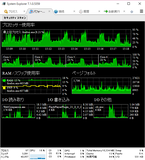
PCのシステム情報を管理してくれるタスクマネージャーです。
Windows標準のタスクマネージャーより高機能で、より細かい対応が可能になっています。
以前のバージョンには無かったセキュリティースキャンの機能も搭載されました。
インストールした時点では英語表記ですが、Menu→Optionと辿り、Generalの項目にあるSet program language toをEnglishから日本語に変更すれば、日本語表示が可能になります。
起動時に自動実行するプログラムをOn Off出来るので、起動が遅いようなら、ここでOffにしておけば改善される事があります。
また、メモリ使用量のクリーンアップも出来るので、メモリ使用量が多過ぎるようなら、ここでクリーンアップ可能です。
使い勝手の良いソフトなので、ずっと愛用しています。
2016
★SmartDefrag 4.4★
短時間でデフラグしてくれる、使いがっての良いデフラグソフトです。
このソフトに限らず、無料で配布されている高速のデフラグソフトを使い始めると、とてもWindows標準のデフラグソフトに戻る気になりませんね。
このソフトの特徴としては、SSDに対応したデフラグを行ってくれる所にあります。
HDDとSSDでは、保存しているデータの処理の仕方が違うため、SSDはデフラグすべきでは無いと、よく言われます。
現実的には、そこまで神経質になる必要はないんですが、それでも気になる場合は、ちゃんとSSD対応しているソフトを選んだ方が良いでしょう。
このソフトでは、その辺を気にしているのか、SSDに関してはデフラグとは言わず、トリミングという表現を使っています。
また、Windows10にアップグレードした時に経験したんですが、SSDといえども断片化すれば、かなり遅くなります。
SSDでも断片化するし、パフォーマンスは下がります。
そんなに度々やる必要はありませんが、月1回とか二月に1回ぐらいは、やっておいた方が良さそうです。
高速で使い易いので、重宝しているソフトです。
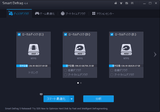
短時間でデフラグしてくれる、使いがっての良いデフラグソフトです。
このソフトに限らず、無料で配布されている高速のデフラグソフトを使い始めると、とてもWindows標準のデフラグソフトに戻る気になりませんね。
このソフトの特徴としては、SSDに対応したデフラグを行ってくれる所にあります。
HDDとSSDでは、保存しているデータの処理の仕方が違うため、SSDはデフラグすべきでは無いと、よく言われます。
現実的には、そこまで神経質になる必要はないんですが、それでも気になる場合は、ちゃんとSSD対応しているソフトを選んだ方が良いでしょう。
このソフトでは、その辺を気にしているのか、SSDに関してはデフラグとは言わず、トリミングという表現を使っています。
また、Windows10にアップグレードした時に経験したんですが、SSDといえども断片化すれば、かなり遅くなります。
SSDでも断片化するし、パフォーマンスは下がります。
そんなに度々やる必要はありませんが、月1回とか二月に1回ぐらいは、やっておいた方が良さそうです。
高速で使い易いので、重宝しているソフトです。
2016
★VLC MediaPlayer 2.2.1★
シンプルなんですが、多くのファイル形式に対応したメディアプレイヤーです。
対応しているOSも多く、Windows、Mac、Linux、どれでも使用できます。
実際、起動してみると立ち上がりが早い点に好感が持てます。
以前Ubuntuで使った時は不安定な印象があったんですが、最新のWindows版は非常に安定しています。
まあ、かなり前の話なので、今ではUbuntu版も改善されているのかもしれません。
そういった事もあり、VLC MediaPlayerには、あまり良い印象がなかったんですが、現在のバージョンには好印象を持っています。
ソフトも確実に進歩しているという事なのでしょうね。
Windows10は、標準でDVDを再生できないので、DVD再生用にインストールしておけば良いと思います。
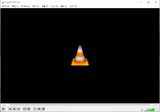
シンプルなんですが、多くのファイル形式に対応したメディアプレイヤーです。
対応しているOSも多く、Windows、Mac、Linux、どれでも使用できます。
実際、起動してみると立ち上がりが早い点に好感が持てます。
以前Ubuntuで使った時は不安定な印象があったんですが、最新のWindows版は非常に安定しています。
まあ、かなり前の話なので、今ではUbuntu版も改善されているのかもしれません。
そういった事もあり、VLC MediaPlayerには、あまり良い印象がなかったんですが、現在のバージョンには好印象を持っています。
ソフトも確実に進歩しているという事なのでしょうね。
Windows10は、標準でDVDを再生できないので、DVD再生用にインストールしておけば良いと思います。
2016
★らくちんプリント2.0★
PC関連の商品を数多く販売しているエレコムが、用紙のプリント用に用意しているソフトです。
無料でDL出来るので、結構重宝しています。
3種類の「らくちんプリント」があり、DL版、ウェブ版、アプリ版となっているので、環境に合わせて選べばよいと思います。
PCならDL版かウェブ版、スマホ・タブレットならアプリ版という事ですね。
エレコムの用紙なら、用途に合わせて販売している製品の型番を選べば、それ用の設定になっているので、画像や文字を入力して行けば、簡単に作る事が出来ます。
他のメーカーの製品でも、多少調整する必要が出るかもしれませんが、問題なく使えるのでエレコム専用というわけではありません。
微調整も可能なので、上手く合わせる事が出来ないというような事はないですね。
まあ、いらない紙を使って一度試し刷りしてみて、ちゃんと合うかどうか確認した方が、より確実ではあります。
自分の場合、主にCD/DVDラベル作成に使っていますが、いろんな画像が使えますし、イラスト素材なども用意されているので、かなり使いやすいソフトだと思います。
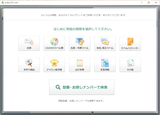
PC関連の商品を数多く販売しているエレコムが、用紙のプリント用に用意しているソフトです。
無料でDL出来るので、結構重宝しています。
3種類の「らくちんプリント」があり、DL版、ウェブ版、アプリ版となっているので、環境に合わせて選べばよいと思います。
PCならDL版かウェブ版、スマホ・タブレットならアプリ版という事ですね。
エレコムの用紙なら、用途に合わせて販売している製品の型番を選べば、それ用の設定になっているので、画像や文字を入力して行けば、簡単に作る事が出来ます。
他のメーカーの製品でも、多少調整する必要が出るかもしれませんが、問題なく使えるのでエレコム専用というわけではありません。
微調整も可能なので、上手く合わせる事が出来ないというような事はないですね。
まあ、いらない紙を使って一度試し刷りしてみて、ちゃんと合うかどうか確認した方が、より確実ではあります。
自分の場合、主にCD/DVDラベル作成に使っていますが、いろんな画像が使えますし、イラスト素材なども用意されているので、かなり使いやすいソフトだと思います。
最新記事





